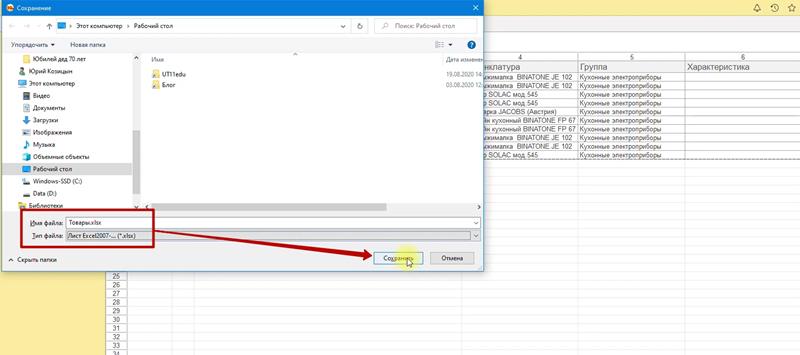Лайфхаки 1С – чудеса с табличной частью документа!
Отправить эту статью на мою почту
Смотрите лайфхаки 1с с табличной частью документа, которую можно настраивать почти как угодно и экспортировать во внешние программы, и всё это без программирования!
Все примеры буду показывать на конфигурации «1С Управление торговлей 11.4»
Добавление отдельной новой колонки в 1С с дополнительной информацией
Допустим, нам необходимо в документ «Заказ клиента» в табличную часть «Товары» добавить новую колонку «Группа» которая будет отображать наименование группы номенклатуры в которой она состоит. Переходим в меню «Еще» - «Изменить форму».
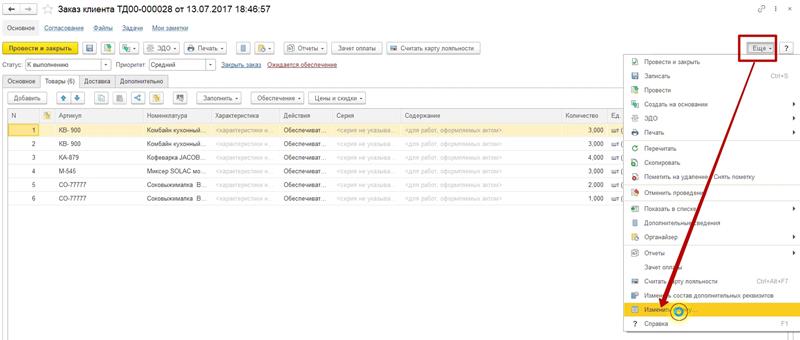
В списке «Элементы формы» находим поле «Номенклатура» и сверху нажимаем кнопку «Добавить поле», отмечаем флагом напротив «Группа» и нажимаем «ОК» и еще раз «ОК».
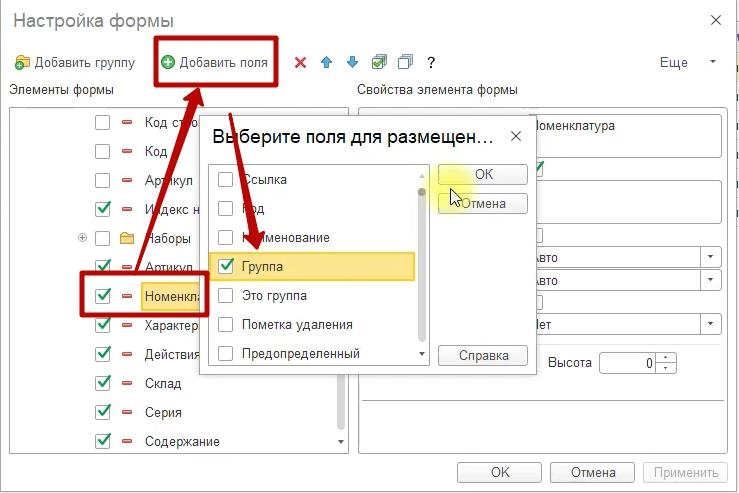
Новая колонка успешно добавлена!
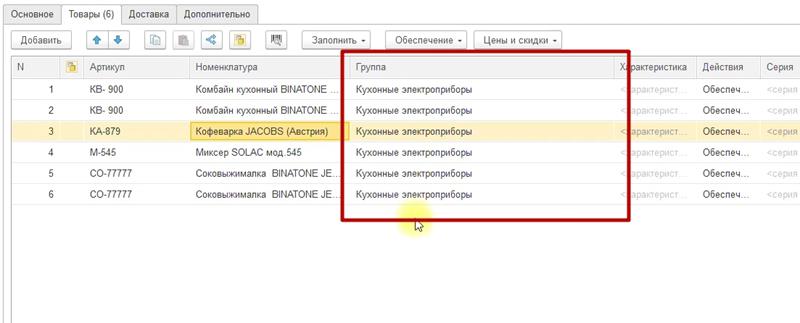
Сортировка строк в 1с таблице
Мы можем отсортировать строки по алфавиту, например, в таблице «Товары» документа «Заказ клиента», для этого сначала кликнем левой кнопкой мыши на нужном столбце по которому хотим выполнить сортировки и нажимаем кнопку «Еще» - «Сортировать по возрастанию» или «Сортировать по убыванию».
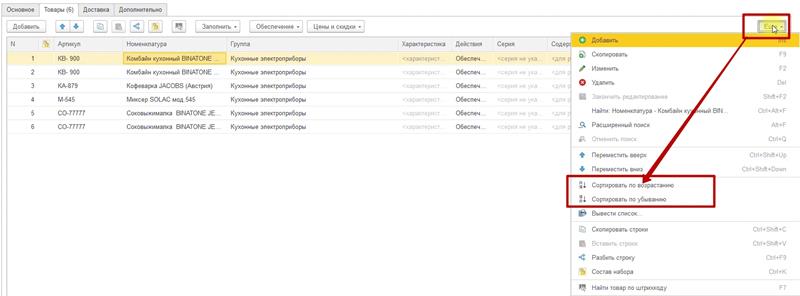
Нужно иметь ввиду, что не получится сортировать данные в 1С по тем колонкам которые мы добавили через «Изменить форму» путем выбора вложенного поля из существующей колонки (смотрите выше, где мы добавляли колонку «Группа»), так как это не родные колонки для таблицы. Но это легко сделать через конфигуратор, нормальный программист это сделает за пару десятков минут.
Копирование строк из таблицы 1С
В новых конфигурациях появилась замечательная возможность – копировать строки с содержимым, для этого просто выберите нужные строки, можно выбрать сразу несколько через зажатую клавишу Ctrl на клавиатуре, и через правую кнопку мыши вызовем контекстное меню, где будут пункты: «Скопировать строки» и «Вставить строки», для начала выберем «Скопировать строки».
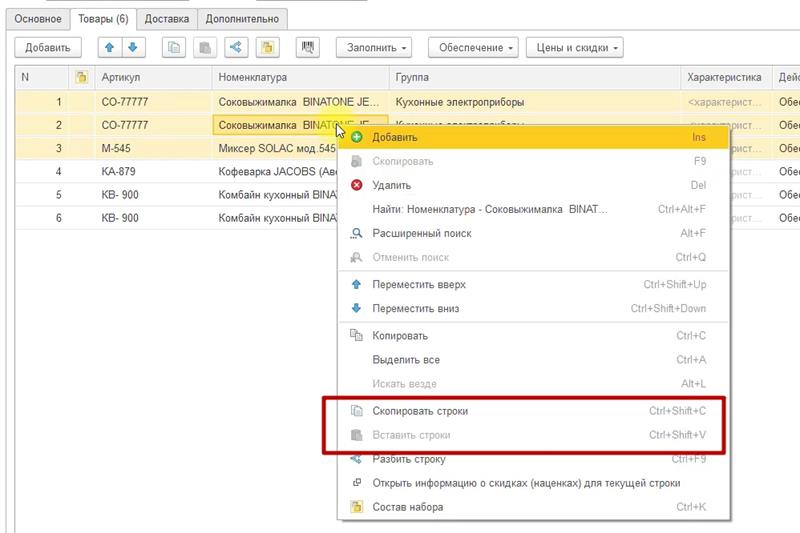
Теперь мы может вставить строки, например, в эту же табличную часть или совсем в другой документ, например, в «Реализацию товаров и услуг», так же через правую кнопку мыши - «Вставить строки».
Разбить строку в 1С
Мы можем, например, позицию в таблице «Товары» документа «Заказ клиента» разбить на две и более строк, допустим, у нас есть позиция «Миксер SOLAC» с количеством 3 шт, мы хотим разделить эту позицию на две строки, при этом одна строка будет с одной штукой, а вторая с двумя штуками. Проще простого, выделяем строку, нажимаем правой кнопкой мыши, выбираем пункт «Разбить строку» и указываем количество «2», итог – строка разбита:
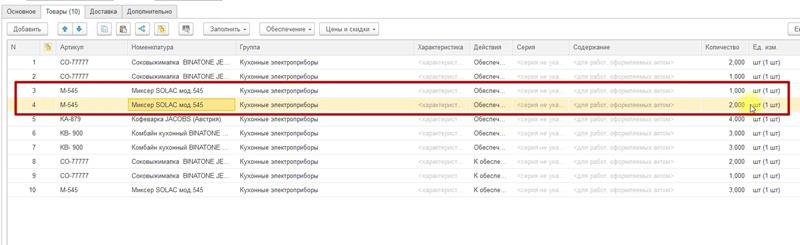
Вывести таблицу документа 1с в Excel
Например, нам понадобилось для дальнейшего анализа вывести табличную часть «Товары» документа «Заказ клиента» в файл Excel. Проще простого – нажимаем кнопку «Еще» - «Вывести список».
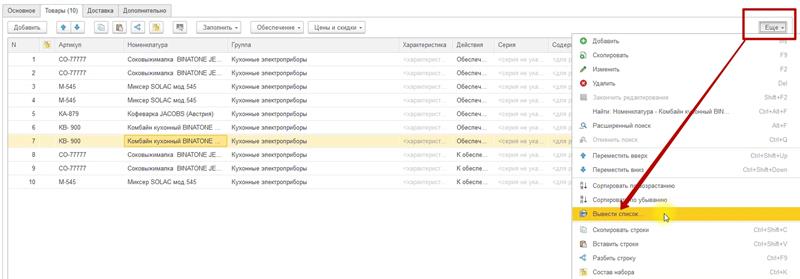
Выбираем флагами нужные колонки для вывода или оставляем все по умолчанию.
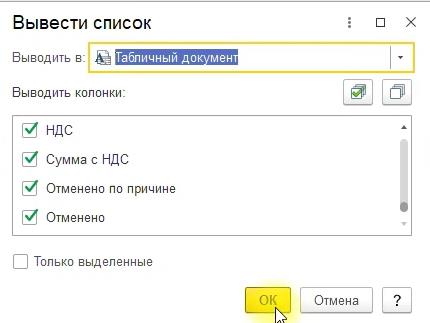
В появившейся таблице на клавиатуре нажимаем сочетание клавиш «Ctrl» + «S» при этом откроется диалоговое окно для выбора места сохранения файла таблицы, указываем тип файла «Лист Excel» и нажимаем «Сохранить».